11 лучших способов исправить то, что телефон Android не получает электронные письма
Разное / / April 05, 2023
Хотя большинство пользователей создают и управляют электронной почтой на рабочем столе, они полагаются на предпочтительное почтовое приложение своего телефона для получения сообщений в режиме реального времени. Но проблема возникает, когда ваш телефон Android перестает получать электронные письма. Если вы часто пропускаете электронные письма на своем телефоне Android, прочитайте, чтобы узнать, как решить эту проблему.

В этом посте мы сосредоточимся на приложении Gmail, поскольку оно используется по умолчанию и является самым популярным. почтовый клиент на андроид. В конце мы упомянем несколько альтернатив Gmail, если вы хотите изменить почтовое приложение на Android.
1. Проверьте настройки фона
Если вы отключили разрешение на фоновые данные для Gmail, приложение не будет использовать мобильные данные в фоновом режиме. Вы должны открыть Gmail, чтобы получать новые электронные письма. Это не идеально и не удобно.
Шаг 1: Нажмите и удерживайте значок приложения Gmail и откройте меню «Информация о приложении».

Шаг 2: Выберите меню «Мобильные данные и Wi-Fi».
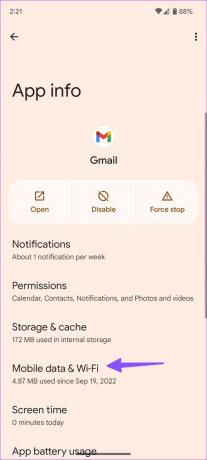
Шаг 3: Включите переключатель «Фоновые данные».

2. Вручную обновить папку «Входящие»
Вы можете вручную обновить свой почтовый ящик Gmail и получать новые электронные письма.
Шаг 1: Запустите Gmail на Android.
Шаг 2: Проведите сверху вниз, чтобы вручную обновить папку «Входящие».

3. Включите синхронизацию для вашей учетной записи Gmail
Если вы отключили синхронизацию для своей учетной записи Gmail, ваш телефон не будет получать электронные письма (пока вы не обновите папку «Входящие» вручную, используя описанные выше приемы). Вы можете выполнить следующие действия, чтобы включить синхронизацию для своей учетной записи Gmail.
Шаг 1: Откройте Gmail на своем телефоне Android.
Шаг 2: Коснитесь меню-гамбургера в верхнем левом углу и откройте «Настройки».


Шаг 3: Выберите свою учетную запись Gmail.

Шаг 4: Прокрутите до раздела «Использование данных» и включите параметр «Синхронизировать Gmail».

4. Сбросить синхронизацию электронной почты для учетной записи
Если синхронизация электронной почты для определенной учетной записи нарушена, вы не будете получать новые электронные письма. Вам нужно отключить синхронизацию для электронной почты и включить ее снова.
Шаг 1: Откройте «Настройки» на своем телефоне Android.
Шаг 2: Прокрутите до Пароли и учетные записи.

Шаг 3: Выберите учетную запись электронной почты. Нажмите «Синхронизация аккаунта».


Шаг 4: Отключите переключатель Gmail и снова включите его через несколько минут.

Откройте Gmail и начните проверять новые электронные письма на своем телефоне Android.
5. Удалить и снова добавить свою учетную запись
Вы можете удалить проблемную учетную запись из Gmail и добавить ее снова. Трюк устраняет ошибки аутентификации из вашей учетной записи. Вот что вам нужно сделать.
Шаг 1: Откройте приложение Gmail на Android, коснитесь трех горизонтальных полос в правом верхнем углу и выберите «Настройки» в меню.


Шаг 2: Коснитесь меню кебаба (три вертикальные точки) в правом верхнем углу и откройте «Управление учетными записями».


Шаг 3: Выберите учетную запись электронной почты, от которой вы не получаете электронные письма, и нажмите «Удалить учетную запись».


Шаг 4: Вернитесь в то же меню и выберите «Добавить учетную запись».

Шаг 5: Выберите поставщика услуг электронной почты и повторите аутентификацию своей учетной записи.
6. Проверьте настройки уведомлений
Вам необходимо проверить настройки уведомлений для приложения Gmail на Android.
Шаг 1: Откройте меню «Информация о приложении» в приложении Gmail (проверьте действия, описанные выше).

Шаг 2: Выберите «Уведомления».

Шаг 3: Включите оповещения для всех ваших добавленных учетных записей.

Вы также можете включить оповещения для всех своих электронных писем и мгновенно получать сообщения.
Шаг 1: Откройте приложение Gmail на Android, коснитесь трех горизонтальных полос в правом верхнем углу и выберите «Настройки» в меню.


Шаг 2: Коснитесь меню кебаба (три вертикальные точки) в правом верхнем углу, откройте «Управление учетными записями» и выберите учетную запись Google.


Шаг 3: Затем выберите «Уведомления» и нажмите «Все».


7. Заблокировать приложение электронной почты
Некоторые телефоны Android имеют агрессивное управление батареей и отключают неактивные приложения в фоновом режиме. Вы можете заблокировать предпочитаемое почтовое приложение, чтобы продолжать получать электронные письма без проблем.
Шаг 1: Откройте меню многозадачности на телефоне Android.
Шаг 2: Коснитесь значка приложения Gmail и выберите «Заблокировать это приложение».

8. Проверить спам
Иногда алгоритмы Gmail выходят из-под контроля и помечают соответствующие электронные письма как спам. Вам нужно будет часто проверять ящик со спамом и перемещать необходимые электронные письма в основной почтовый ящик.

9. Обновите приложение электронной почты
Google регулярно выпускает обновления Gmail для добавления новых функций и исправления ошибок. Устаревшее приложение Gmail может привести к сбоям и ошибкам. Вам нужно зайти в Play Store и установить ожидающие обновления Gmail на свой телефон Android.
10. Попробуйте альтернативы Gmail
Если вы все еще не получаете электронные письма на Android, пришло время отказаться от Gmail в пользу альтернативы. Магазин Google Play заполнен десятками почтовых приложений. Среди них вы можете использовать Outlook, Искраили Yahoo для управления электронной почтой.
Скачать Outlook на Android
11. Проверить хранилище Gmail
Ваша учетная запись Gmail поставляется с 15 ГБ хранилища, которое используется совместно с Google Диском. Если вы превысили объем хранилища Google, вам необходимо приобрести дополнительное пространство в рамках одного из планов Google One.
Вы можете запустить Gmail и коснуться изображения профиля в правом верхнем углу, чтобы проверить хранилище.

Получайте электронные письма в режиме реального времени
Вместо того, чтобы отказываться от идеальной настройки электронной почты в Gmail, вы можете попробовать описанные выше приемы и исправить проблемы с электронной почтой на Android в кратчайшие сроки. Какой трюк сработал у вас?
Последнее обновление: 10 января 2023 г.
Вышеупомянутая статья может содержать партнерские ссылки, которые помогают поддерживать Guiding Tech. Однако это не влияет на нашу редакционную честность. Содержание остается беспристрастным и аутентичным.



